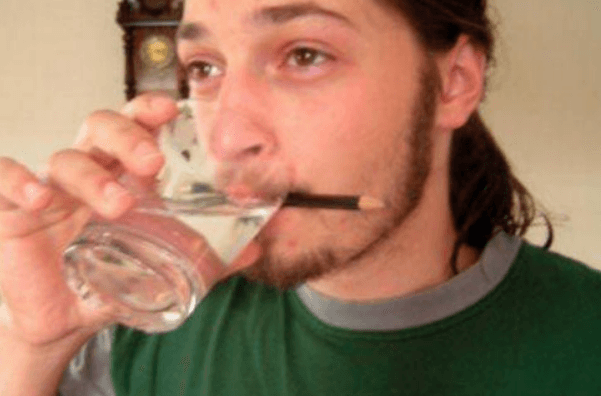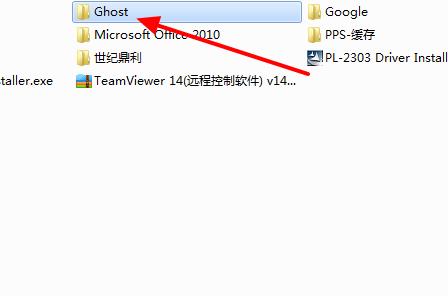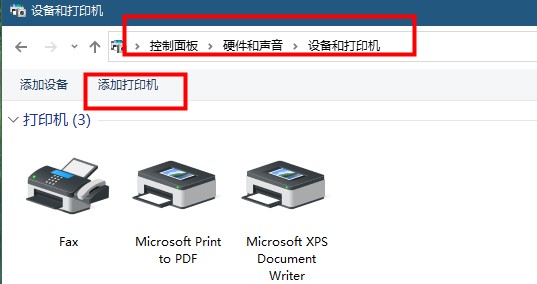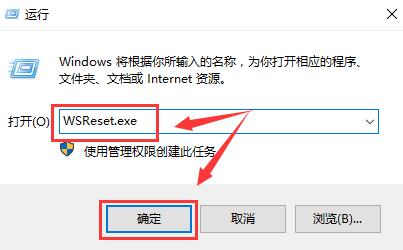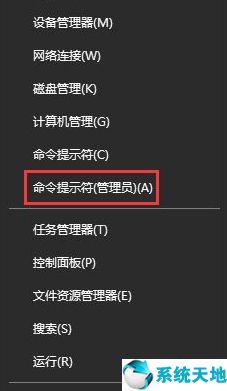很多朋友还不知道如何在Win10系统中批量重命名文件,那么下面小编就为大家讲解一下在Win10系统中批量重命名文件的方法。有需要的朋友就来看看吧。相信会对大家有帮助。
Win10系统中如何批量重命名文件?Win10系统中批量重命名文件的方法
1.首先,我们在电脑中找到要编辑的文件夹,然后右键单击并选择“打开”选项,如下图所示。
: 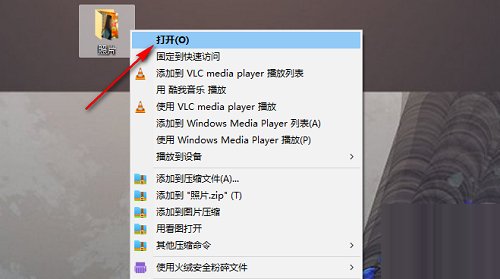 2.进入文件夹页面后,我们按住“Ctrl”键,然后选择多个要重命名的文件,或者直接使用快捷键“Ctrl A”选择所有文件,如下图所示。
2.进入文件夹页面后,我们按住“Ctrl”键,然后选择多个要重命名的文件,或者直接使用快捷键“Ctrl A”选择所有文件,如下图所示。
: 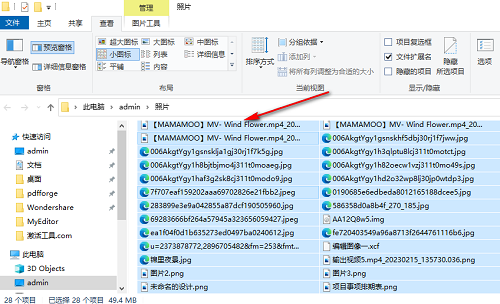 3.选择文件后,我们右键单击所选文件,然后单击菜单列表中的重命名选项,如下图所示。
3.选择文件后,我们右键单击所选文件,然后单击菜单列表中的重命名选项,如下图所示。
: 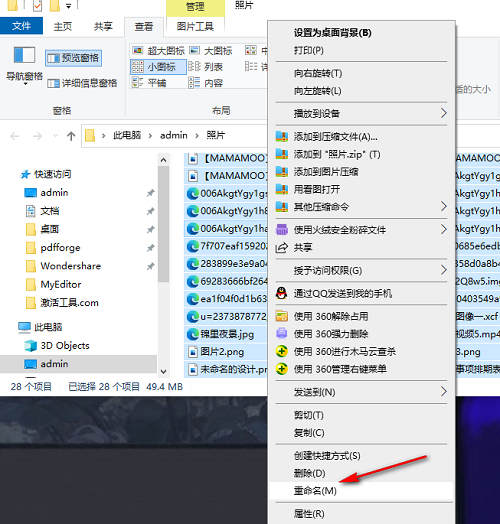 4.点击“重命名”选项后,我们对其中一个文件进行重命名,输入我们需要的文件名,然后点击回车,如下图所示。
4.点击“重命名”选项后,我们对其中一个文件进行重命名,输入我们需要的文件名,然后点击回车,如下图所示。
: 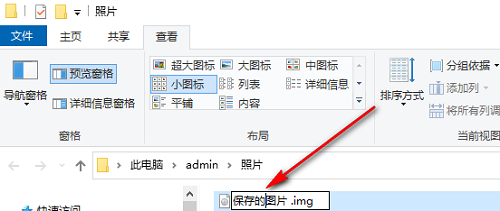 5.点击进入后,我们可以在文件夹页面中看到,所有文件都会自动按照格式进行分类、编号,文件的名称也变得统一,如下图所示。
5.点击进入后,我们可以在文件夹页面中看到,所有文件都会自动按照格式进行分类、编号,文件的名称也变得统一,如下图所示。
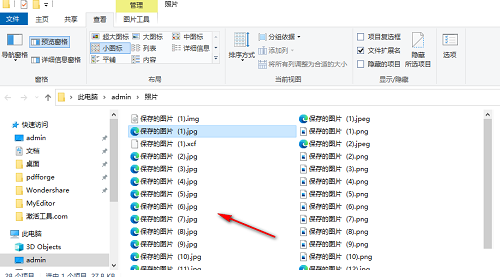
未经允许不得转载:探秘猎奇网 » win10系统怎么批量重命名文件夹(win10批量文件改名)

 探秘猎奇网
探秘猎奇网 正规的男科医院,给大家推荐这家医院
正规的男科医院,给大家推荐这家医院 蓬莱在山东哪个城市,真正的蓬莱仙岛在哪里?
蓬莱在山东哪个城市,真正的蓬莱仙岛在哪里?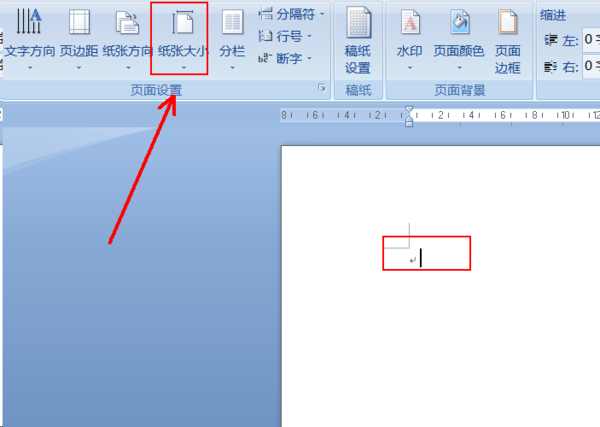 Wps页面设置横向纵向怎么调(wps页面设置横向纵向怎么调整)
Wps页面设置横向纵向怎么调(wps页面设置横向纵向怎么调整) 电脑剪映如何旋转视频(电脑版剪映怎样旋转视频)
电脑剪映如何旋转视频(电脑版剪映怎样旋转视频)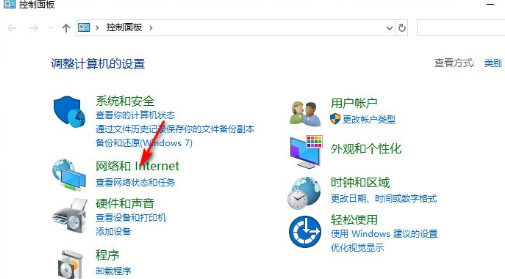 w10网络设置属性打不开怎么办(win10 网络属性无法打开)
w10网络设置属性打不开怎么办(win10 网络属性无法打开) Word里的名单如何按姓氏笔画排序(word怎么把姓名按笔画排序)
Word里的名单如何按姓氏笔画排序(word怎么把姓名按笔画排序)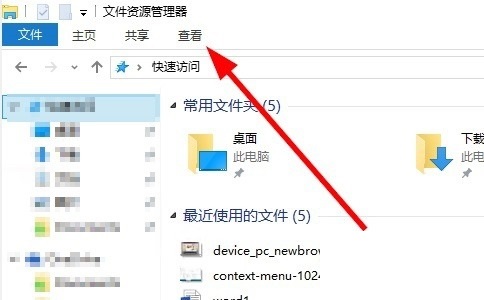 win10图片没有后缀(win10图片不显示内容)
win10图片没有后缀(win10图片不显示内容)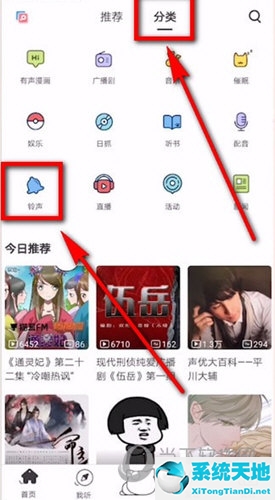 猫耳fm中的音频如何变为来电铃声(猫耳音频设置铃声)
猫耳fm中的音频如何变为来电铃声(猫耳音频设置铃声)